radio OPEL INSIGNIA 2017 Instruktionsbog til Infotainment (in Danish)
[x] Cancel search | Manufacturer: OPEL, Model Year: 2017, Model line: INSIGNIA, Model: OPEL INSIGNIA 2017Pages: 121, PDF Size: 2.26 MB
Page 5 of 121
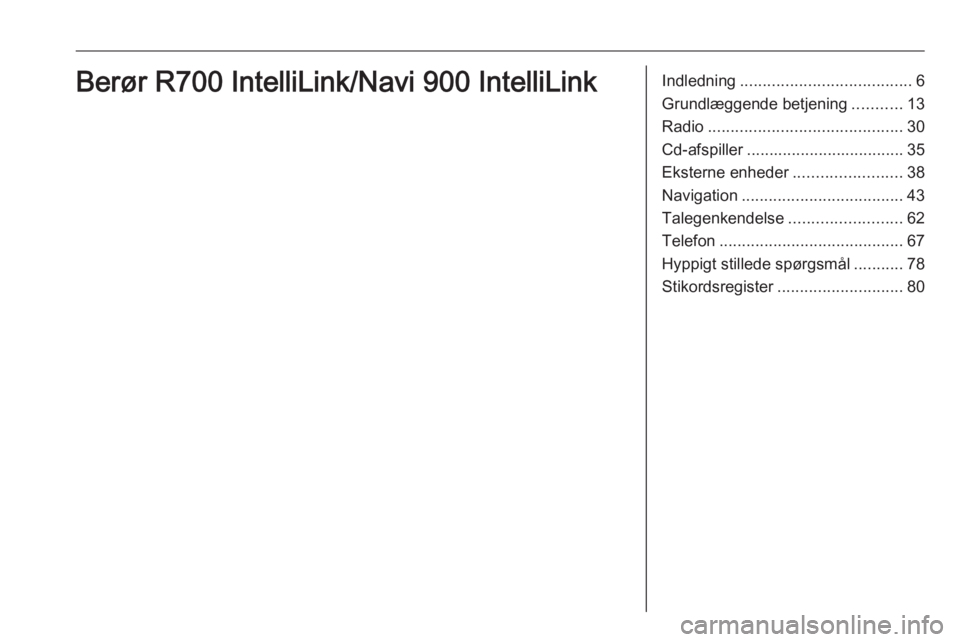
Indledning...................................... 6
Grundlæggende betjening ...........13
Radio ........................................... 30
Cd-afspiller ................................... 35
Eksterne enheder ........................38
Navigation .................................... 43
Talegenkendelse .........................62
Telefon ......................................... 67
Hyppigt stillede spørgsmål ...........78
Stikordsregister ............................ 80Berør R700 IntelliLink/Navi 900 IntelliLink
Page 6 of 121
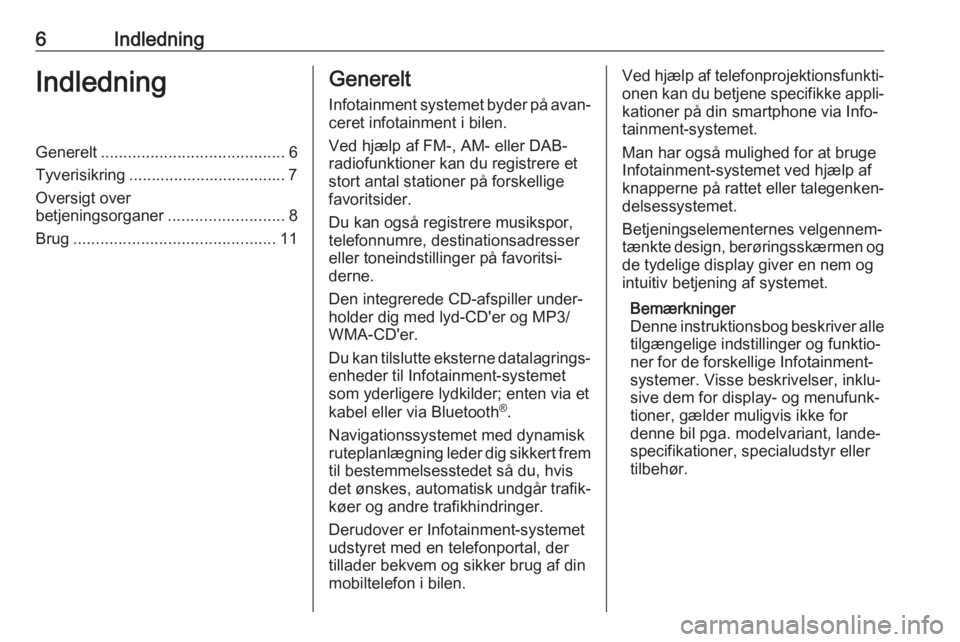
6IndledningIndledningGenerelt......................................... 6
Tyverisikring ................................... 7
Oversigt over
betjeningsorganer ..........................8
Brug ............................................. 11Generelt
Infotainment systemet byder på avan‐
ceret infotainment i bilen.
Ved hjælp af FM-, AM- eller DAB-
radiofunktioner kan du registrere et stort antal stationer på forskelligefavoritsider.
Du kan også registrere musikspor,
telefonnumre, destinationsadresser
eller toneindstillinger på favoritsi‐
derne.
Den integrerede CD-afspiller under‐ holder dig med lyd-CD'er og MP3/
WMA-CD'er.
Du kan tilslutte eksterne datalagrings‐
enheder til Infotainment-systemet
som yderligere lydkilder; enten via et
kabel eller via Bluetooth ®
.
Navigationssystemet med dynamisk
ruteplanlægning leder dig sikkert frem
til bestemmelsesstedet så du, hvis
det ønskes, automatisk undgår trafik‐ køer og andre trafikhindringer.
Derudover er Infotainment-systemet
udstyret med en telefonportal, der
tillader bekvem og sikker brug af din
mobiltelefon i bilen.Ved hjælp af telefonprojektionsfunkti‐
onen kan du betjene specifikke appli‐ kationer på din smartphone via Info‐
tainment-systemet.
Man har også mulighed for at bruge
Infotainment-systemet ved hjælp af
knapperne på rattet eller talegenken‐
delsessystemet.
Betjeningselementernes velgennem‐
tænkte design, berøringsskærmen og
de tydelige display giver en nem og
intuitiv betjening af systemet.
Bemærkninger
Denne instruktionsbog beskriver alle tilgængelige indstillinger og funktio‐
ner for de forskellige Infotainment-
systemer. Visse beskrivelser, inklu‐
sive dem for display- og menufunk‐
tioner, gælder muligvis ikke for
denne bil pga. modelvariant, lande‐
specifikationer, specialudstyr eller
tilbehør.
Page 7 of 121
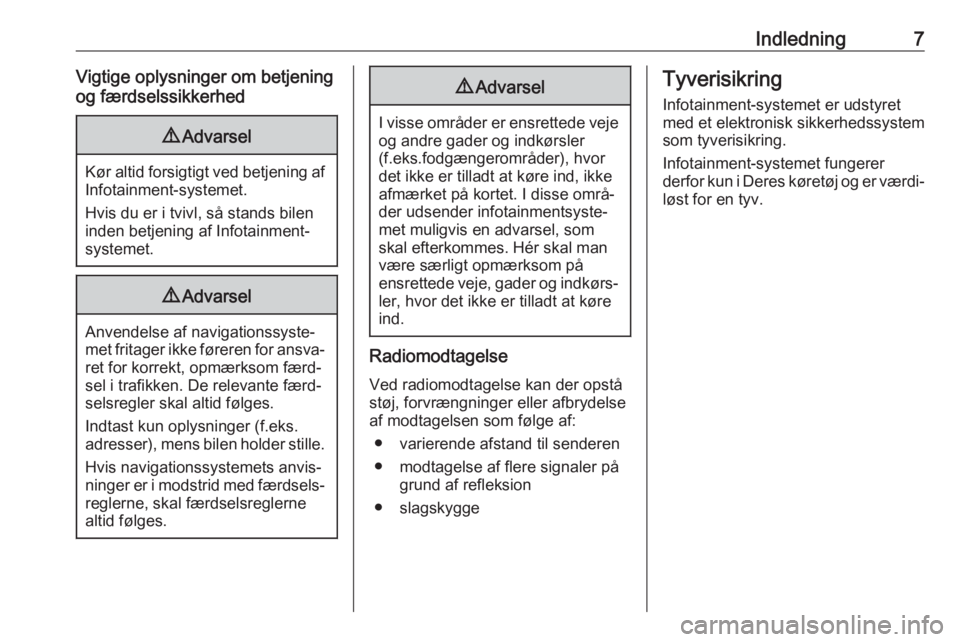
Indledning7Vigtige oplysninger om betjening
og færdselssikkerhed9 Advarsel
Kør altid forsigtigt ved betjening af
Infotainment-systemet.
Hvis du er i tvivl, så stands bilen
inden betjening af Infotainment-
systemet.
9 Advarsel
Anvendelse af navigationssyste‐
met fritager ikke føreren for ansva‐ ret for korrekt, opmærksom færd‐
sel i trafikken. De relevante færd‐
selsregler skal altid følges.
Indtast kun oplysninger (f.eks.
adresser), mens bilen holder stille.
Hvis navigationssystemets anvis‐
ninger er i modstrid med færdsels‐
reglerne, skal færdselsreglerne
altid følges.
9 Advarsel
I visse områder er ensrettede veje
og andre gader og indkørsler
(f.eks.fodgængerområder), hvor
det ikke er tilladt at køre ind, ikke
afmærket på kortet. I disse områ‐
der udsender infotainmentsyste‐
met muligvis en advarsel, som
skal efterkommes. Hér skal man
være særligt opmærksom på
ensrettede veje, gader og indkørs‐
ler, hvor det ikke er tilladt at køre
ind.
Radiomodtagelse
Ved radiomodtagelse kan der opståstøj, forvrængninger eller afbrydelse
af modtagelsen som følge af:
● varierende afstand til senderen
● modtagelse af flere signaler på grund af refleksion
● slagskygge
Tyverisikring
Infotainment-systemet er udstyret
med et elektronisk sikkerhedssystem som tyverisikring.
Infotainment-systemet fungerer
derfor kun i Deres køretøj og er værdi‐ løst for en tyv.
Page 9 of 121
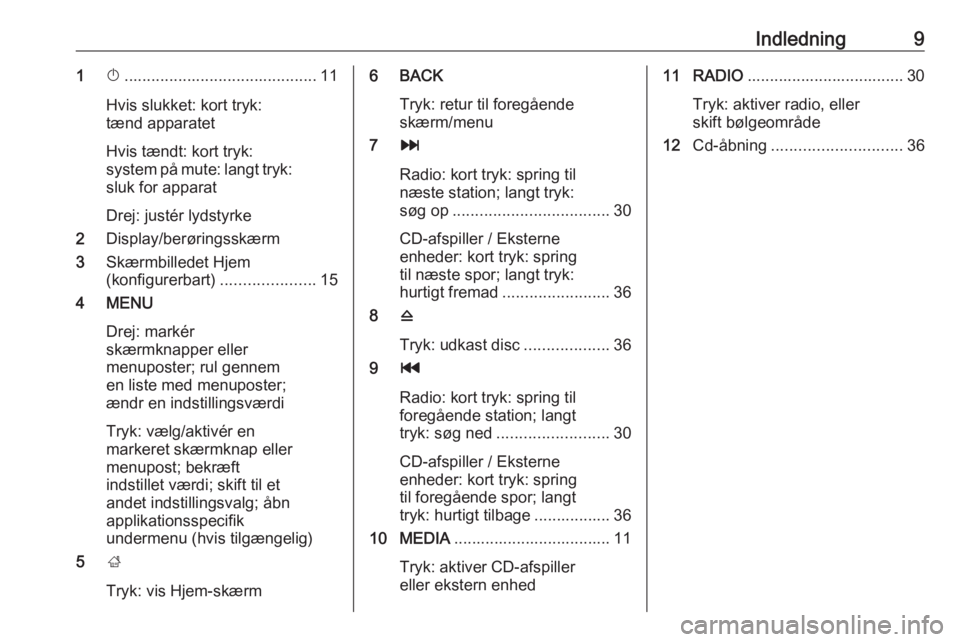
Indledning91X........................................... 11
Hvis slukket: kort tryk:
tænd apparatet
Hvis tændt: kort tryk:
system på mute: langt tryk:
sluk for apparat
Drej: justér lydstyrke
2 Display/berøringsskærm
3 Skærmbilledet Hjem
(konfigurerbart) .....................15
4 MENU
Drej: markér
skærmknapper eller
menuposter; rul gennem
en liste med menuposter;
ændr en indstillingsværdi
Tryk: vælg/aktivér en
markeret skærmknap eller
menupost; bekræft
indstillet værdi; skift til et
andet indstillingsvalg; åbn
applikationsspecifik
undermenu (hvis tilgængelig)
5 ;
Tryk: vis Hjem-skærm6 BACK Tryk: retur til foregående
skærm/menu
7 v
Radio: kort tryk: spring til
næste station; langt tryk:
søg op ................................... 30
CD-afspiller / Eksterne
enheder: kort tryk: spring
til næste spor; langt tryk:
hurtigt fremad ........................ 36
8 d
Tryk: udkast disc ...................36
9 t
Radio: kort tryk: spring til
foregående station; langt
tryk: søg ned ......................... 30
CD-afspiller / Eksterne
enheder: kort tryk: spring
til foregående spor; langt
tryk: hurtigt tilbage ................. 36
10 MEDIA ................................... 11
Tryk: aktiver CD-afspiller
eller ekstern enhed11 RADIO ................................... 30
Tryk: aktiver radio, eller
skift bølgeområde
12 Cd-åbning ............................. 36
Page 11 of 121
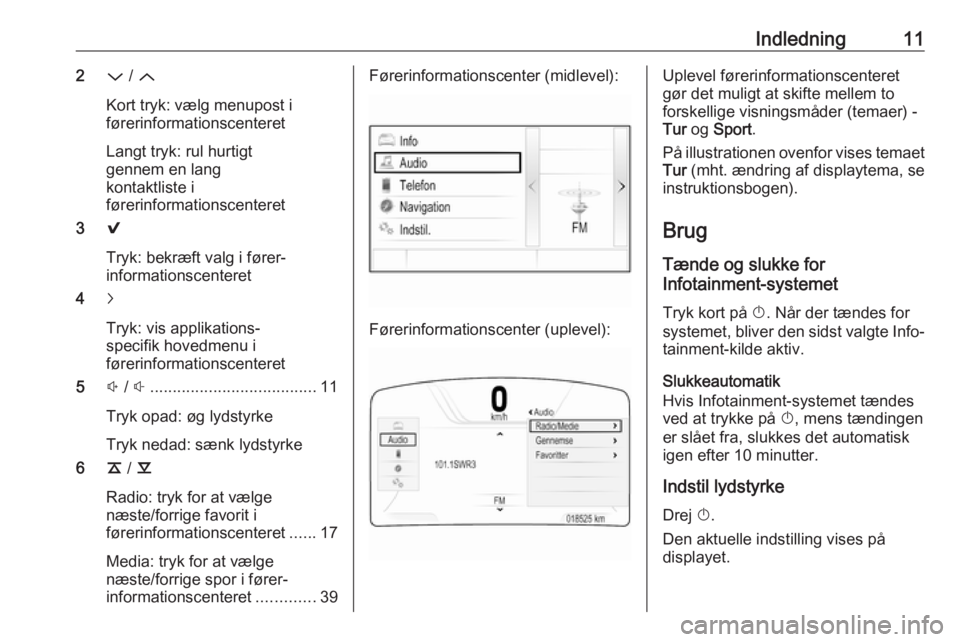
Indledning112P / Q
Kort tryk: vælg menupost i
førerinformationscenteret
Langt tryk: rul hurtigt
gennem en lang
kontaktliste i
førerinformationscenteret
3 9
Tryk: bekræft valg i fører‐
informationscenteret
4 j
Tryk: vis applikations‐
specifik hovedmenu i
førerinformationscenteret
5 ! / # ..................................... 11
Tryk opad: øg lydstyrke
Tryk nedad: sænk lydstyrke
6 k / l
Radio: tryk for at vælge
næste/forrige favorit i
førerinformationscenteret ......17
Media: tryk for at vælge
næste/forrige spor i fører‐
informationscenteret .............39Førerinformationscenter (midlevel):
Førerinformationscenter (uplevel):
Uplevel førerinformationscenteret
gør det muligt at skifte mellem to
forskellige visningsmåder (temaer) -
Tur og Sport .
På illustrationen ovenfor vises temaet Tur (mht. ændring af displaytema, se
instruktionsbogen).
Brug
Tænde og slukke for
Infotainment-systemet
Tryk kort på X. Når der tændes for
systemet, bliver den sidst valgte Info‐ tainment-kilde aktiv.
Slukkeautomatik
Hvis Infotainment-systemet tændes
ved at trykke på X, mens tændingen
er slået fra, slukkes det automatisk
igen efter 10 minutter.
Indstil lydstyrke
Drej X.
Den aktuelle indstilling vises på
displayet.
Page 12 of 121
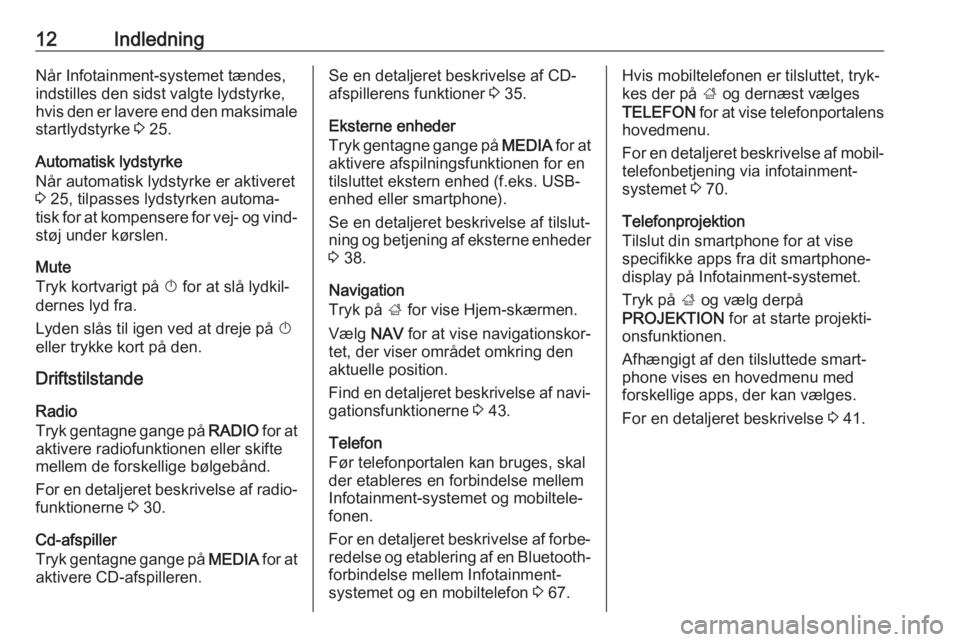
12IndledningNår Infotainment-systemet tændes,
indstilles den sidst valgte lydstyrke,
hvis den er lavere end den maksimale
startlydstyrke 3 25.
Automatisk lydstyrke Når automatisk lydstyrke er aktiveret
3 25, tilpasses lydstyrken automa‐
tisk for at kompensere for vej- og vind‐ støj under kørslen.
Mute
Tryk kortvarigt på X for at slå lydkil‐
dernes lyd fra.
Lyden slås til igen ved at dreje på X
eller trykke kort på den.
Driftstilstande
Radio
Tryk gentagne gange på RADIO for at
aktivere radiofunktionen eller skifte
mellem de forskellige bølgebånd.
For en detaljeret beskrivelse af radio‐ funktionerne 3 30.
Cd-afspiller
Tryk gentagne gange på MEDIA for at
aktivere CD-afspilleren.Se en detaljeret beskrivelse af CD-
afspillerens funktioner 3 35.
Eksterne enheder
Tryk gentagne gange på MEDIA for at
aktivere afspilningsfunktionen for en
tilsluttet ekstern enhed (f.eks. USB- enhed eller smartphone).
Se en detaljeret beskrivelse af tilslut‐
ning og betjening af eksterne enheder
3 38.
Navigation
Tryk på ; for vise Hjem-skærmen.
Vælg NAV for at vise navigationskor‐
tet, der viser området omkring den
aktuelle position.
Find en detaljeret beskrivelse af navi‐
gationsfunktionerne 3 43.
Telefon
Før telefonportalen kan bruges, skal
der etableres en forbindelse mellem
Infotainment-systemet og mobiltele‐
fonen.
For en detaljeret beskrivelse af forbe‐ redelse og etablering af en Bluetooth-
forbindelse mellem Infotainment-
systemet og en mobiltelefon 3 67.Hvis mobiltelefonen er tilsluttet, tryk‐
kes der på ; og dernæst vælges
TELEFON for at vise telefonportalens
hovedmenu.
For en detaljeret beskrivelse af mobil‐ telefonbetjening via infotainment-
systemet 3 70.
Telefonprojektion
Tilslut din smartphone for at vise
specifikke apps fra dit smartphone-
display på Infotainment-systemet.
Tryk på ; og vælg derpå
PROJEKTION for at starte projekti‐
onsfunktionen.
Afhængigt af den tilsluttede smart‐ phone vises en hovedmenu med
forskellige apps, der kan vælges.
For en detaljeret beskrivelse 3 41.
Page 17 of 121

Grundlæggende betjening17Autofuldførelsesfunktion
Hvis en tegnsekvens er indtastet en
gang, lagres den i systemet og kan
genkaldes ved hjælp af autofuldførel‐
sesfunktionen.
Så snart et tegn (bogstav eller tal) er
indtastet, aktiveres autofuldførelses‐
funktionen. Hvert ekstra indtastet
tegn vurderes i matchningsproces‐
sen, hvilket minimerer listen over
autofuldførelsesmatch.
Vælg o ved siden af de indtastede
tegn for at vise en liste over alle auto‐
fuldførelsesmatcher.
Bemærkninger
Over o skærmknappen vises
antallet af tilgængelige valg. Det ændres efter antallet af fundne
match.
Vælg det pågældende punkt på
listen. Tastaturet fremkommer igen
med det pågældende listepunkt vist i
indtastningsfeltet.
Redigering af tekst
Markøren placeres ved at berøre det
relevante sted i teksten. Indtast dine
ændringer.Alt efter applikationen vælges ╳ for at
slette ét indtastet tegn. Berør og hold ╳ for at slette alle tegn.
Vælg den pågældende bekræftelses‐
skærmknap for at bekræfte indtast‐
ningen.
Blandede store og små tegn
I de fleste tilfælde kan kun indtastes
store bogstaver.
Hvis genkendelse af både store og
små tegn er tilgængelig, vises
desuden en Shift-skærmknap.
For at aktivere skiftefunktionen og
skrive ét bogstav med stort vælges
Shift .
Funktionen deaktiveres automatisk efter at et bogstav er indtastet.
Taltastatur
Hvis kun et nummer eller PIN-kode
skal indtastes, vises et taltastatur.
Taltastaturmenuen vises forskelligt,
alt efter anvendelsen eller den aktuelt
aktive funktion.
For en detaljeret beskrivelse af, hvor‐
dan man indtaster tegn og ændrer
den indtastede tekst, se herover.
Favoritter
En række forskellige informationer kan lagres som favoritter, fx:
● radiostationer
● musikspor
● albummer eller kunstnere
● telefonnumre
● destinationer og ruter
● Interessepunkter
● kontaktindtastninger
Page 19 of 121
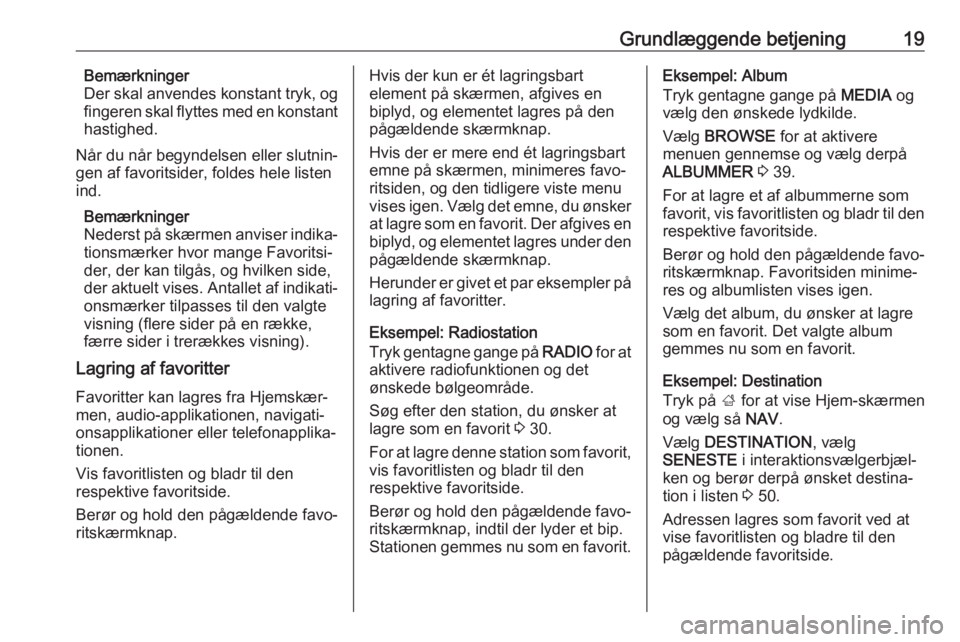
Grundlæggende betjening19Bemærkninger
Der skal anvendes konstant tryk, og
fingeren skal flyttes med en konstant
hastighed.
Når du når begyndelsen eller slutnin‐
gen af favoritsider, foldes hele listen
ind.
Bemærkninger
Nederst på skærmen anviser indika‐
tionsmærker hvor mange Favoritsi‐
der, der kan tilgås, og hvilken side,
der aktuelt vises. Antallet af indikati‐
onsmærker tilpasses til den valgte
visning (flere sider på en række,
færre sider i trerækkes visning).
Lagring af favoritter
Favoritter kan lagres fra Hjemskær‐
men, audio-applikationen, navigati‐
onsapplikationer eller telefonapplika‐ tionen.
Vis favoritlisten og bladr til den
respektive favoritside.
Berør og hold den pågældende favo‐
ritskærmknap.Hvis der kun er ét lagringsbart
element på skærmen, afgives en
biplyd, og elementet lagres på den
pågældende skærmknap.
Hvis der er mere end ét lagringsbart
emne på skærmen, minimeres favo‐
ritsiden, og den tidligere viste menu
vises igen. Vælg det emne, du ønsker
at lagre som en favorit. Der afgives en
biplyd, og elementet lagres under den
pågældende skærmknap.
Herunder er givet et par eksempler på lagring af favoritter.
Eksempel: Radiostation
Tryk gentagne gange på RADIO for at
aktivere radiofunktionen og det
ønskede bølgeområde.
Søg efter den station, du ønsker at
lagre som en favorit 3 30.
For at lagre denne station som favorit, vis favoritlisten og bladr til den
respektive favoritside.
Berør og hold den pågældende favo‐
ritskærmknap, indtil der lyder et bip.
Stationen gemmes nu som en favorit.Eksempel: Album
Tryk gentagne gange på MEDIA og
vælg den ønskede lydkilde.
Vælg BROWSE for at aktivere
menuen gennemse og vælg derpå
ALBUMMER 3 39.
For at lagre et af albummerne som
favorit, vis favoritlisten og bladr til den
respektive favoritside.
Berør og hold den pågældende favo‐
ritskærmknap. Favoritsiden minime‐
res og albumlisten vises igen.
Vælg det album, du ønsker at lagre
som en favorit. Det valgte album
gemmes nu som en favorit.
Eksempel: Destination
Tryk på ; for at vise Hjem-skærmen
og vælg så NAV.
Vælg DESTINATION , vælg
SENESTE i interaktionsvælgerbjæl‐
ken og berør derpå ønsket destina‐
tion i listen 3 50.
Adressen lagres som favorit ved at
vise favoritlisten og bladre til den
pågældende favoritside.
Page 20 of 121
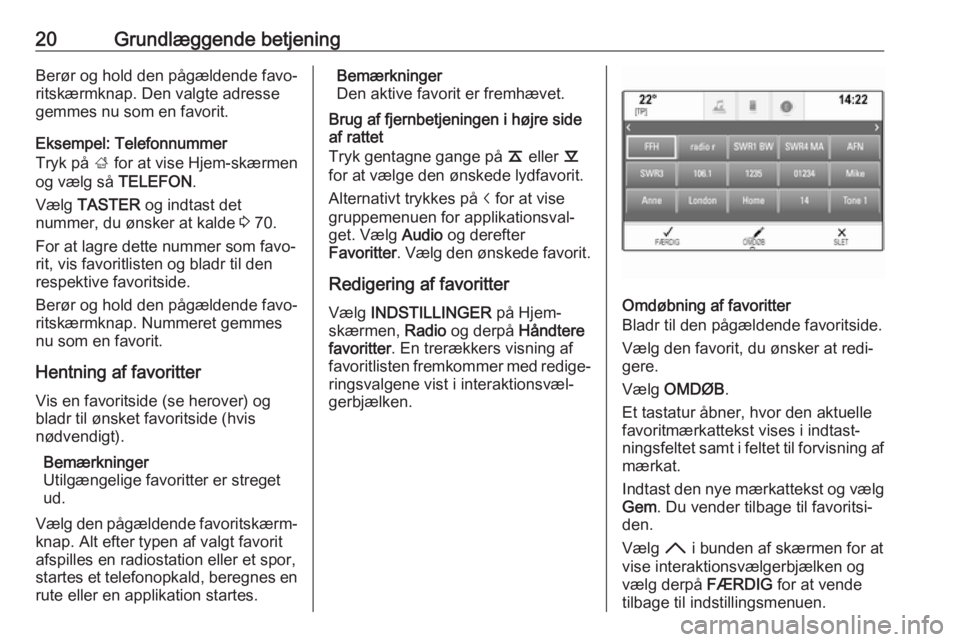
20Grundlæggende betjeningBerør og hold den pågældende favo‐
ritskærmknap. Den valgte adresse
gemmes nu som en favorit.
Eksempel: Telefonnummer
Tryk på ; for at vise Hjem-skærmen
og vælg så TELEFON.
Vælg TASTER og indtast det
nummer, du ønsker at kalde 3 70.
For at lagre dette nummer som favo‐ rit, vis favoritlisten og bladr til den
respektive favoritside.
Berør og hold den pågældende favo‐
ritskærmknap. Nummeret gemmes
nu som en favorit.
Hentning af favoritter Vis en favoritside (se herover) og
bladr til ønsket favoritside (hvis
nødvendigt).
Bemærkninger
Utilgængelige favoritter er streget
ud.
Vælg den pågældende favoritskærm‐ knap. Alt efter typen af valgt favorit
afspilles en radiostation eller et spor,
startes et telefonopkald, beregnes en
rute eller en applikation startes.Bemærkninger
Den aktive favorit er fremhævet.
Brug af fjernbetjeningen i højre side
af rattet
Tryk gentagne gange på k eller l
for at vælge den ønskede lydfavorit.
Alternativt trykkes på i for at vise
gruppemenuen for applikationsval‐
get. Vælg Audio og derefter
Favoritter . Vælg den ønskede favorit.
Redigering af favoritter
Vælg INDSTILLINGER på Hjem-
skærmen, Radio og derpå Håndtere
favoritter . En trerækkers visning af
favoritlisten fremkommer med redige‐ ringsvalgene vist i interaktionsvæl‐
gerbjælken.
Omdøbning af favoritter
Bladr til den pågældende favoritside.
Vælg den favorit, du ønsker at redi‐
gere.
Vælg OMDØB .
Et tastatur åbner, hvor den aktuelle favoritmærkattekst vises i indtast‐
ningsfeltet samt i feltet til forvisning af
mærkat.
Indtast den nye mærkattekst og vælg Gem . Du vender tilbage til favoritsi‐
den.
Vælg H i bunden af skærmen for at
vise interaktionsvælgerbjælken og
vælg derpå FÆRDIG for at vende
tilbage til indstillingsmenuen.
Page 21 of 121
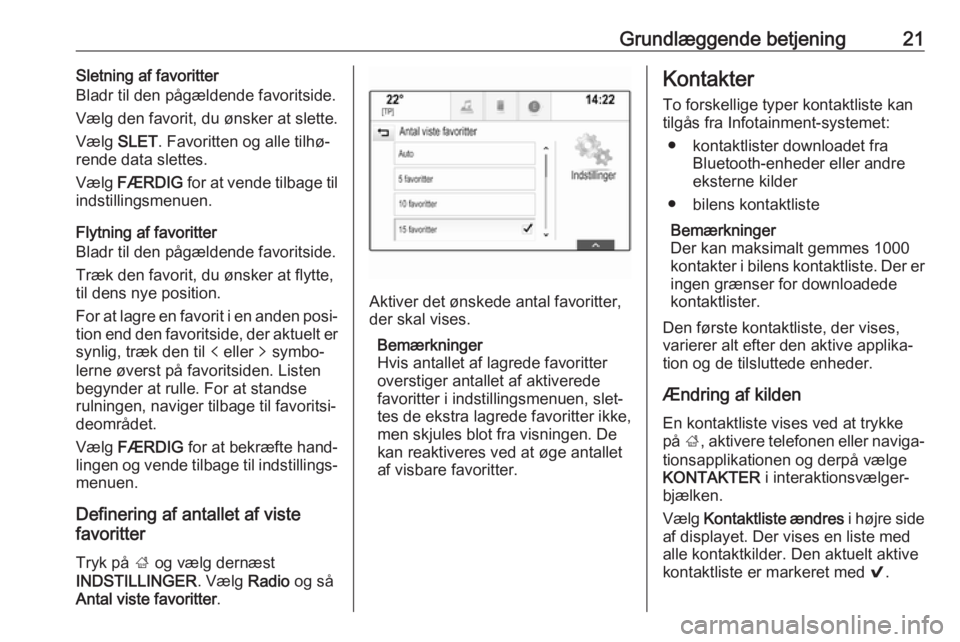
Grundlæggende betjening21Sletning af favoritter
Bladr til den pågældende favoritside.
Vælg den favorit, du ønsker at slette.
Vælg SLET. Favoritten og alle tilhø‐
rende data slettes.
Vælg FÆRDIG for at vende tilbage til
indstillingsmenuen.
Flytning af favoritter
Bladr til den pågældende favoritside.
Træk den favorit, du ønsker at flytte,
til dens nye position.
For at lagre en favorit i en anden posi‐
tion end den favoritside, der aktuelt er synlig, træk den til p eller q symbo‐
lerne øverst på favoritsiden. Listen
begynder at rulle. For at standse
rulningen, naviger tilbage til favoritsi‐
deområdet.
Vælg FÆRDIG for at bekræfte hand‐
lingen og vende tilbage til indstillings‐
menuen.
Definering af antallet af viste
favoritter
Tryk på ; og vælg dernæst
INDSTILLINGER . Vælg Radio og så
Antal viste favoritter .
Aktiver det ønskede antal favoritter,
der skal vises.
Bemærkninger
Hvis antallet af lagrede favoritter
overstiger antallet af aktiverede
favoritter i indstillingsmenuen, slet‐ tes de ekstra lagrede favoritter ikke,
men skjules blot fra visningen. De
kan reaktiveres ved at øge antallet
af visbare favoritter.
Kontakter
To forskellige typer kontaktliste kan
tilgås fra Infotainment-systemet:
● kontaktlister downloadet fra Bluetooth-enheder eller andreeksterne kilder
● bilens kontaktliste
Bemærkninger
Der kan maksimalt gemmes 1000
kontakter i bilens kontaktliste. Der er
ingen grænser for downloadede
kontaktlister.
Den første kontaktliste, der vises,
varierer alt efter den aktive applika‐
tion og de tilsluttede enheder.
Ændring af kilden
En kontaktliste vises ved at trykke
på ;, aktivere telefonen eller naviga‐
tionsapplikationen og derpå vælge KONTAKTER i interaktionsvælger‐
bjælken.
Vælg Kontaktliste ændres i højre side
af displayet. Der vises en liste med alle kontaktkilder. Den aktuelt aktive kontaktliste er markeret med 9.